WMC,全稱是Windows Media Center,它是一款家庭娛樂中心,在之前的Vista、Win7中都是隨系統附帶,到了Win8,雖然沒有預裝,但是目前可以免費添加,在微軟的官網可以免費索取,只要輸入正確的郵箱,幾分鐘後就會收到激活密鑰。http://windows.microsoft.com/zh-CN/Windows-8/feature-packs。
目前僅支持在Windows 8 Pro版本中添加WMC。
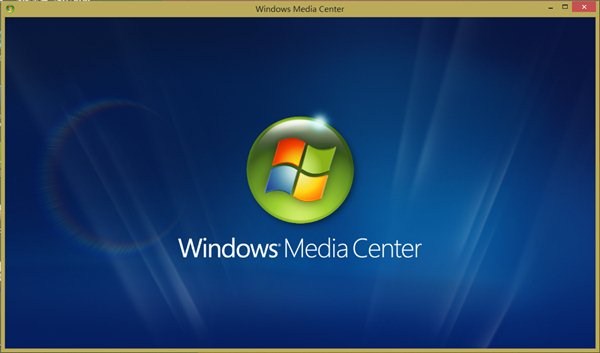
1、這個庫真的很酷
在WMC以及Windows系統中,有一種全新的文件管理機制——庫,當我點擊桌面左下角的文件夾快捷鍵時,彈出的窗口不是計算機,而是一個包含了“視頻”、“圖片”、“文檔”、“音樂”的四個文件夾,也許很多人很少用這個功能,主要是不了解,在這裡我結合WMC來說一下庫的用法。
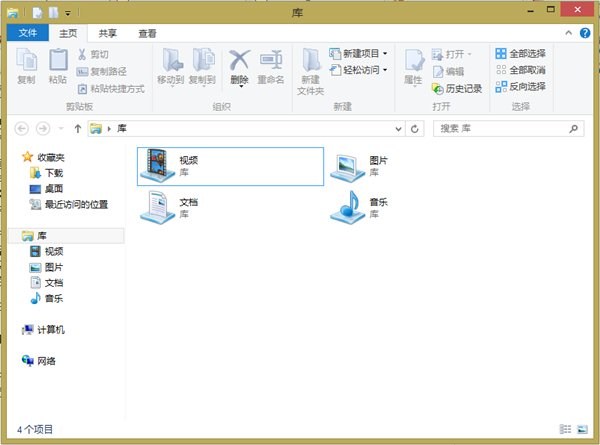
現在我們以視頻為例,演示一下庫的用法,右鍵視頻,彈出屬性,在添加處可以添加文件夾,任意文件夾都可以,系統會默認篩選出視頻文件的。
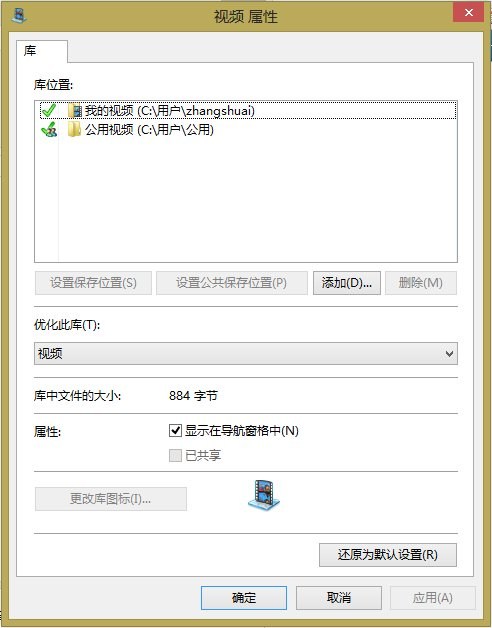
這裡我選擇一個包含視頻的文件夾,裡面還有子文件夾。
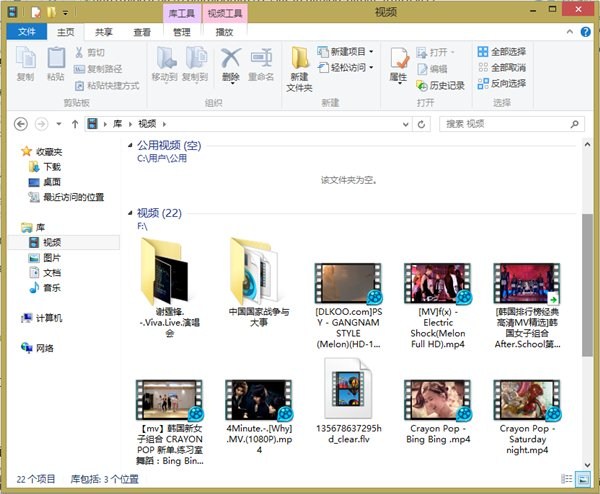
這時候查看視頻屬性,發現文件大小已經變了,從這裡看出,庫不僅僅是一個快捷方式的的作用。
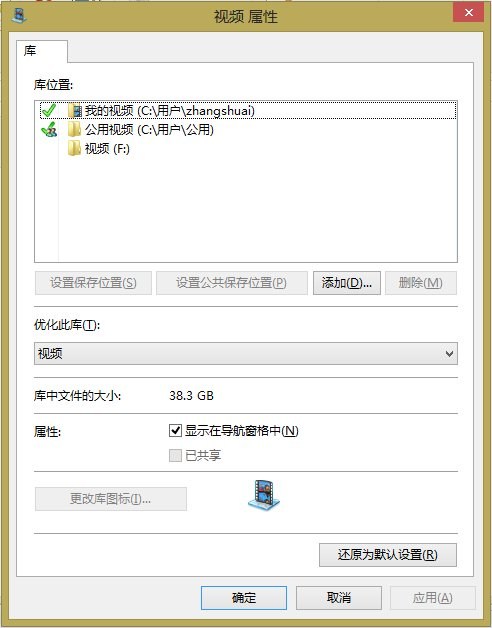
文件,音樂也是如此,看來庫的機制類似於快捷方式,但又有所不同,我們可以將電腦硬盤裡面的東西添加到庫,需要的時候查找也很方便,除了這種添加方式,我們還可以在硬盤的文件夾處右鍵,來添加到庫。
除此自外我們還可以自己新建一個庫,添加我們需要的文件類型,比如PDF文檔,EXE程序或者其他類型的東西,不必局限於系統本身的四個庫,只要我們想到的都可以創建出來。
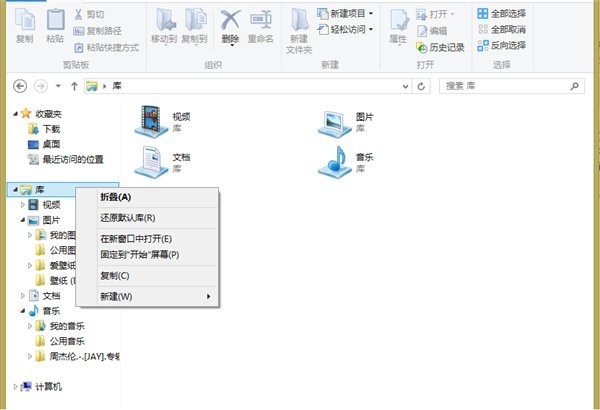
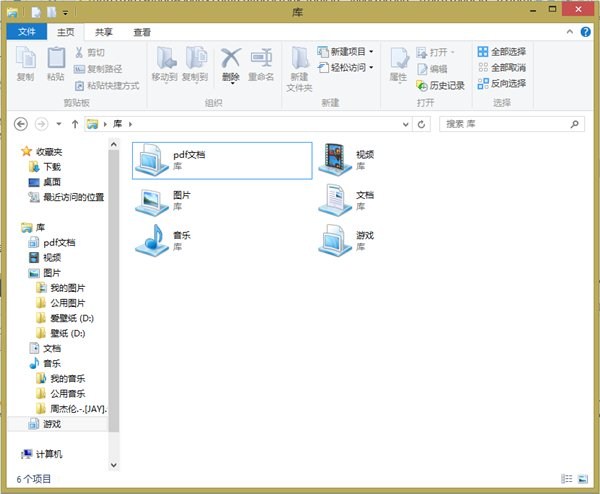
在WMC中,采用的是媒體庫的文件管理模式,它也是依托於庫的,可以添加文件夾,但是我還是覺得直接在庫中包含文件比較方便。
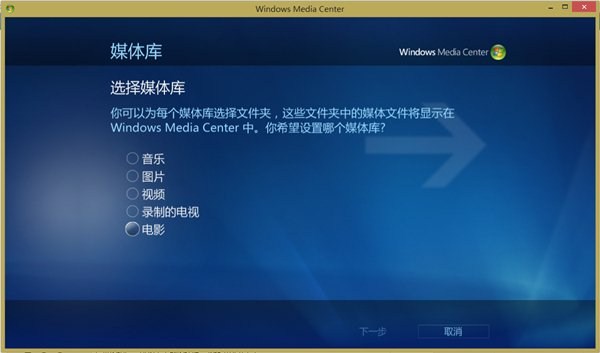
2、這個圖片不僅是圖片
在圖片庫中添加了相應的文件夾,在WMC中就可以看到剛才添加的圖片了,除了常規的的播放幻燈片,播放音樂之外,我還發現了一個有意思的東西,修飾功能,右鍵圖片,選擇圖片詳細信息,選擇修飾。

在修飾裡面,我們還可以進行簡單的編輯,比如對照片的裁剪,去紅眼,加強對比度等等,功能比較簡單,我猜想主要都是為了處理人像,希望以後可以多增加一點功能。
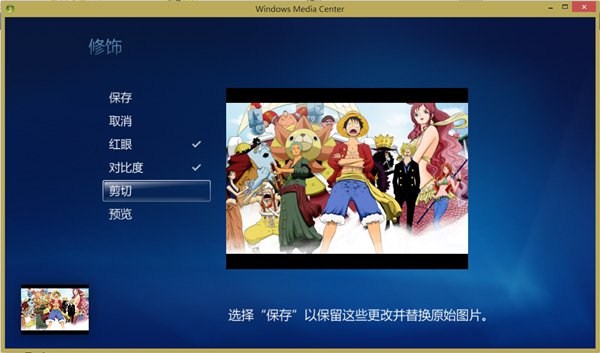
3、音樂的格式支持的比較少
音樂支持的音樂格式比較少,我測試用ape,flac都無法添加到媒體庫,但是可以通過安裝解碼包Win8 Codes來拓展支持的格式,希望這個以後能得到改進吧,如果歌曲的ID3信息丟失,也可以通過網絡下載獲取,只需在設置-常規-自動下載選項設置即可。

4、視頻與電影略顯重復
之前我已經添加了一個文件夾的視頻,但是在WMC的電影庫裡面卻沒有發現,在電影庫裡面我們只能在單獨添加,但是文件類型與視頻毫無卻別,不能理解這個含義,難道是版權的問題?電影庫的風格和Windows8的整體的Metro UI界面是很搭的 但是磁帖的大小卻無法更改也不能移動位置,看起來有些死板,看起來很像百事貼。
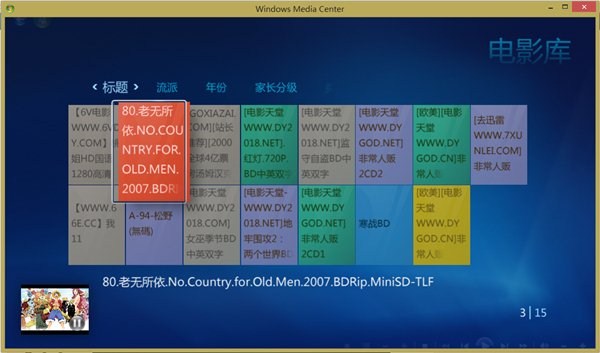
5、直播功能
記得在Win7的時候還支持互聯網視頻的觀看,到了Win8,這個功能也沒有了,現在只能通過調諧器,我想這個沒什麼人用吧,也許放在家裡的客廳會是一個不錯的選擇。
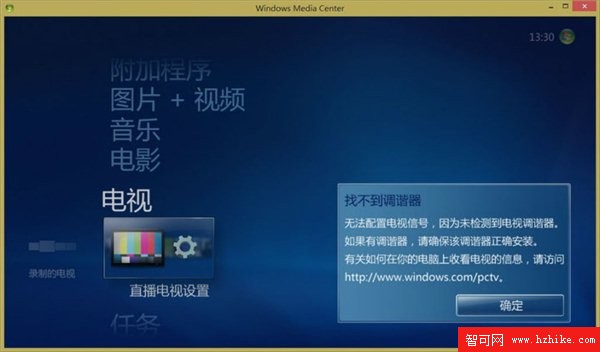
6、其他功能
在是設置裡面,我們還有其他功能方便我們的生活,比如家長控制,可以通過設置密碼,來屏蔽一些孩子不適合看的內容。同步呢,可以和你的移動設備同步數據,我的android手機一直沒有連接上,難道是Windows Phone用戶的專屬嗎?最後還可以擴展設備,在家裡面和電視一起搭配使用。
後記:體驗了Windows Media Center,最大的感覺就是庫真的很好用,能夠很方便的管理多媒體文件,還有如果能在家庭裡面打造一個家庭影院真的太棒了,因為很多功能都是和電視遙控器互動的。